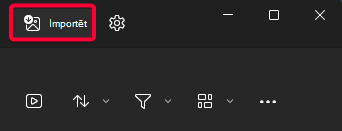Fotoattēlu un videoklipu importēšana no tālruņa uz datoru
Attiecas uz
Fotoattēlu pārsūtīšana no iPhone vai Android tālruņa uz datoru
Vispirms, izmantojot failu pārsūtīšanai paredzētu USB kabeli, pievienojiet tālruni datoram.
-
Ieslēdziet un atbloķējiet tālruni. Dators nevar atrast ierīci, ja tā ir bloķēta.
-
Datorā atlasiet pogu Sākums un pēc tam atlasiet Fotoattēli , lai atvērtu programmu Fotoattēli.
-
Atlasiet Importēt, pēc tam atlasiet pievienoto ierīci un pēc tam izpildiet norādījumus.
Android ierīces
-
Iespējams, jūsu tālrunī kameras programma jau ir sinhronizēta ar mākoņkrātuvi, piemēram, OneDrive vai Google fotoattēliem. Tādā gadījumā jūsu fotoattēli un videoklipi tiek automātiski augšupielādēti mākonī. Ja vēlaties fotoattēliem vai videoklipiem piekļūt no datora, varat izmantot tīmekļa pārlūkprogrammu, lai lejupielādētu mākoņkrātuvē saglabātos fotoattēlus un videoklipus.
-
Lai iegūtu jaunākos fotoattēlus, Tālruņa saite programmu microsoft Store. Izmantojot šo programmu, nav nepieciešams USB kabelis, lai skatītu un kopētu jaunākos fotoattēlus no kameras un ekrānuzņēmuma mapes. Šis līdzeklis ir paredzēts tikai jaunākajiem fotoattēliem un neveic video importēšanu. Tālruņa saite nepieciešams Android tālrunis ar Android OS 7.0 vai jaunāku versiju.
-
Ja izmantojat USB kabeli, lai lejupielādētu tieši no ierīces, iespējams, ir jāmaina USB iestatījums, lai varētu pārsūtīt multivides failus vai fotoattēlus. Google pašreizējo informāciju skatiet rakstā Failu pārsūtīšana no datora uz Android &.
iPhone tālruņi
-
iOS ierīcē, iespējams, tiks parādīta uzvedne, lūdzot uzticēties šim datoram. Lai turpinātu, atlasiet Uzticēties vai Atļaut. Apple pašreizējo informāciju skatiet "Importēt datorā" Apple tīmekļa vietnē rakstā Fotoattēlu un video pārsūtīšana no iPhone, iPad vai iPod touchierīces.
-
Ja jūsu iOS ierīcē ir iespējots iCloud, iespējams, nevarēsit lejupielādēt savus fotoattēlus vai video, ja tie atrodas pakalpojumā iCloud, bet ne jūsu ierīcē. Ja vēlaties atvērt vai importēt šos fotoattēlus vai video savā datorā, tad izmantojiet iCloud operētājsistēmai Windows. Papildinformāciju skatiet rakstā iCloud fotoattēlu lejupielāde un skatīšana Windows datorā Apple tīmekļa vietnē.
Saistītie resursi
-
Ja nevarat izveidot savienojumu ar tālruni, mēģiniet izmantot citu USB kabeli. USB kabeļiem ir atšķirīgi pārsūtīšanas ātrumi, tādēļ visi USB kabeļi nav piemēroti failu pārsūtīšanai. Palīdzības saņemšana saistībā ar USB problēmām.
-
Ja rodas problēmas ar Apple ID, ieejas kodu vai Apple pārbaudes kodu, papildinformāciju skatiet Apple atbalsta vietnē.
-
Ja vēlaties fotoattēlus importēt no kameras, nevis tālruņa, skatiet kameras ražotāja tīmekļa vietni, lai iegūtu aktuālo informāciju. Vispārīgu informāciju par operētājsistēmu Windows skatiet visos fotoattēlos.
-
Saņemiet palīdzību par Tālruņa saite programmu.